고객 서비스 일정 생성 및 근무 시간 정의
서비스 또는 지원 팀에서 고객에게 지원을 제공할 수 있는 시간을 정의하려면 Dynamics 365 Customer Service에서 고객 서비스 일정을 만듭니다. 고객 서비스 스케줄은 한 주에 매일 업무 시간을 결정하고 매주 쉽니다. Customer Service는 SLA(서비스 수준 약정)의 시간 추적을 위해 이러한 정보를 사용합니다.
SLA 시간 추적을 위해 휴일 스케줄을 고객 서비스 스케줄에 추가하고, 이 고객 서비스 스케줄을 SLA 레코드에 연결해야 합니다.
Dynamics 365 Customer Engagement (on-premises) 9.1에서 서비스 일정을 만들고 근무 시간을 정의할 수도 있습니다. 추가 정보: Dynamics 365 Customer Engagement (on-premises)의 새로운 기능
고객 서비스 스케줄 만들기
사용자 수준에서만 고객 서비스 관리자, 시스템 관리자, 시스템 사용자 지정자 보안 역할 또는 동등한 권한을 할당해야 합니다.
보안 역할 확인
사용자 프로필 보기의 단계를 따르십시오.
올바른 권한이 없습니까? 시스템 관리자에게 문의하세요.
Customer Service 관리 센터 앱으로 이동하여 다음 단계를 수행합니다.
사이트 맵에서 Operations에 있는 캘린더를 선택합니다. 캘린더 페이지가 표시됩니다.
고객 서비스 캘린더 섹션에서 관리를 선택합니다. 모든 고객 서비스 캘린더 보기가 표시됩니다. 드롭다운 목록을 사용하여 다양한 시스템 보기 간에 전환할 수 있습니다.
고객 서비스 일정을 만들려면 새로 만들기를 선택합니다.
기존 일정을 편집하려면 레코드 목록에서 일정을 선택한 후, 명령 모음에서 편집을 선택합니다.
고객 서비스 일정 만들기 대화 상자의 이름 필드에 “APAC 고객 일정”과 같은 의미 있는 일정 이름을 입력한 다음 만들기를 선택합니다.
주별 일정 대화 상자에서 다음 단계를 수행합니다.
작업 시간의 경우 다음 옵션 중 하나를 선택합니다:
매일 동일함: 일정이 매일 동일합니다. 이 옵션을 선택한 후 고객 지원이 가능한 요일을 선택하려면 작업 시간 설정을 선택합니다.
해당 요일의 근무 시간을 설정하려면 근무 시간 설정을 선택합니다. 자세한 설명은 고객 서비스 일정의 작업 시간 정의를 참조하십시오.
요일별로 다름: 새 일정이 하나 이상의 요일에 다르게 적용됩니다. 이 옵션을 선택한 후 고객 지원이 가능한 요일을 선택하고 각 요일의 작업 시간도 지정합니다.
24 x 7 지원: 고객 지원이 하루 24시간 모든 요일에 가능합니다.
근무 요일의 경우 고객 지원 리소스를 사용할 수 있고 작업 가능한 각 요일의 확인란을 선택합니다.
휴일 스케줄의 경우 따름을 선택하여 서비스 조직이 종료되는 시간을 지정합니다.
따름을 선택한 경우 조회 상자에서 휴일 스케줄을 선택합니다. 추가 정보:휴일 일정 설정
표준 시간대드롭박스의 표준 시간대 선택에서 고객 지원 리소스가 근무할 표준 시간대를 선택합니다. 해당하는 경우 선택한 표준 시간대에 대해 일광 절약 시간(서머타임)이 고려됩니다.
저장을 선택합니다.
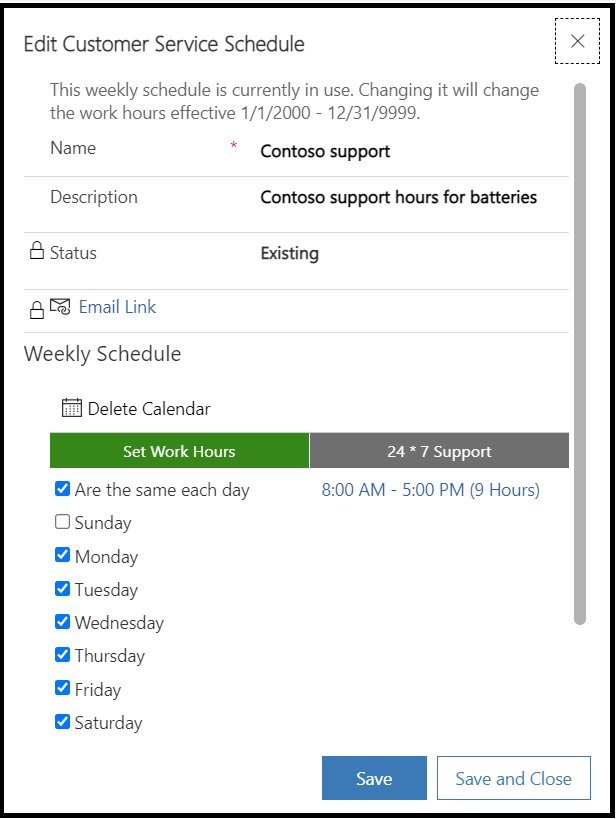
스케줄에 대한 작업 시간 정의
근무 시간 설정 대화 상자에서 다음 필드를 채운 후 확인을 선택합니다.
시작: 근무일이 시작되는 시간을 선택합니다.
종료: 근무일이 종료되는 시간을 선택합니다.
작업 시간에 점심 시간과 같은 휴식 시간을 추가하려면 휴식 추가를 선택한 후 휴식 시작 시간과 종료 시간을 선택합니다.